DOM操作の分析例
1. はじめに
Document Object ModelDOM は、HTML および XML ドキュメント用のプログラミング インターフェイスです。これは、ドキュメントのコンテンツとプレゼンテーションを変更できるドキュメントの構造化表現方法を提供します。私たちが最も懸念しているのは、DOM が Web ページをスクリプトや他のプログラミング言語と接続していることです。 DOM は、JavaScript 言語仕様で指定されているコア コンテンツではなく、ブラウザーに属します。
2. 要素の検索
1. 直接検索


1 document.getElementById // 根据ID获取一个标签2 document.getElementsByName // 根据name属性获取标签集合3 document.getElementsByClassName // 根据class属性获取标签集合4 document.getElementsByTagName // 根据标签名获取标签集合
2.
1 parentNode // 父节点 2 childNodes // 所有子节点 3 firstChild // 第一个子节点 4 lastChild // 最后一个子节点 5 nextSibling // 下一个兄弟节点 6 previousSibling // 上一个兄弟节点 7 8 parentElement // 父节点标签元素 9 children // 所有子标签10 firstElementChild // 第一个子标签元素11 lastElementChild // 最后一个子标签元素12 nextElementtSibling // 下一个兄弟标签元素13 previousElementSibling // 上一个兄弟标签元素
 間接検索
間接検索
1. コンテンツ
1 innerText // 文本2 outerText
3 innerHTML // HTML内容4 outerHTML5 value // 值


1 attributes // 获取所有标签属性2 setAttribute(key,value) // 设置标签属性3 getAttribute(key) // 获取指定标签属性
3 .クラス操作


1 className // 获取所有类名2 classList.remove(cls) // 删除指定类3 classList.add(cls) // 添加类


1 // 方式一2 var tag = document.createElement("a");3 tag.innerText = "百度";4 tag.className = "c1";5 tag.href = "6 7 // 方式二8 var tag = "<a class='c1' href='https//www.baidu.com'>百度</a>"タグを作成する
b.タグ
1 // 方式一 2 function AddEle1() { 3 //创建一个标签 4 //将标签添加到i1里面 5 var tag = "<p><input type='text'></p>"; 6 //beforeBegin、afterBegin、beforeEnd、afterEnd 7 document.getElementById("i1").insertAdjacentHTML("beforeEnd",tag); 8 } 9 10 // 方式二11 function AddEle2() {12 //创建一个标签13 //将标签添加到i1里面14 var tag = document.createElement("input");15 tag.setAttribute("type", "text");16 tag.style.fontSize = "16px";17 tag.style.color = "red";18 19 var p = document.createElement("p");20 p.appendChild(tag);21 document.getElementById("i1").appendChild(p);22 }
 操作タグ
最初のパラメータは、「beforeBegin」、「afterBegin」、「beforeEnd」、「afterEnd」のみであることに注意してください
操作タグ
最初のパラメータは、「beforeBegin」、「afterBegin」、「beforeEnd」、「afterEnd」のみであることに注意してください
5. スタイル操作
 。
。  りー
りー6.位置操作


1 总文档高度 2 document.documentElement.offsetHeight 3 4 当前文档占屏幕高度 5 document.documentElement.clientHeight 6 7 自身高度 8 tag.offsetHeight 9 10 距离上级定位高度11 tag.offsetTop12 13 父定位标签14 tag.offsetParent15 16 滚动高度17 tag.scrollTop
7.提交表单
任何标签通过DOM都可以提交表单


1 document.getElementById("form").submit()8.其他操作


1 console.log 输出框 2 alert 弹出框 3 confirm 确认框 4 5 // url和刷新 6 location.href 获取url 7 location.href = "url" 重定向 8 location.reload() 重新加载 9 10 // 定时器11 setInterval 多次定时器12 clearInterval 清除多次定时器13 setTimeout 单次定时器14 clearTimeout 清除单次定时器
四、事件

对于事件需要注意的要点
this
event
事件链以及跳出
this标签当前正在操作的标签event封装了当前事件的内容。
绑定事件方式
1.直接标签绑定 onclick="xxx()"
2.先获取Dom对象然后进行绑定
document.getElementById("xx").onclick
document.getElementById("xx").onfocus
this当前触发事件的标签
1.第一种绑定方式
function ClickOn(self){
// self 当前点击的标签
}
2.第二种绑定方式
document.getElementById("xx").onclick = function(){
// this 代指当前点击的标签
}
3.第三种绑定方式捕捉 冒泡
addEventListener("click", function(){}, false)
addEventListener("click", function(){}, true)
五、JavaScript词法分析
1 function t1(age){:2 console.log(age);3 var age = 27;4 console.log(age);5 function age(){};6 console.log(age);7 }8 t1(3);函数在运行的瞬间生成一个活动对象Active Object简称AO
第一步分析参数
1.函数接收形式参数添加到AO的属性中并且这个时候值为undefined即AO.age=undefined
2.接收实参添加到AO的属性覆盖之前的undefined此时AO.age=3
第二步分析变量声明
1.如何上一步分析参数中AO还没有age属性则添加AO属性为undefined即AO.age=undefined
2.如果AO上面已经有age属性了则不作任何修改AO.age=3
第三部分析函数声明
如果有function age(){}把函数赋值给AO.age覆盖上一步分析的值
结果应该是
function age(){}
27
27
六、示例


1 <!DOCTYPE html> 2 <html lang="en"> 3 <head> 4 <meta charset="UTF-8"> 5 <title>test</title> 6 </head> 7 <body> 8 <div id="i1">欢迎xxx莅临指导</div> 9 <script>10 function func() {11 // 根据ID获取标签内容12 var tag = document.getElementById("i1");13 // 获取标签内部的内容14 var content = tag.innerText;15 // 获取字符串第一个字符16 var f = content.charAt(0);17 // 获取字符串第二至末尾的全部字符18 var l = content.substring(1, content.length);19 // 拼接新的标签内容20 var new_content = l + f;21 // 修改标签内部的内容22 tag.innerText = new_content;23 }24 // 设置计时器25 setInterval("func()", 500);26 </script>27 </body>28 </html>

1 <!DOCTYPE html> 2 <html lang="en"> 3 <head> 4 <meta charset="UTF-8"> 5 <title>test</title> 6 <style> 7 .hide{ 8 display: none; 9 }10 .c1{11 position: fixed;12 top: 0;13 right: 0;14 bottom: 0;15 left: 0;16 background-color: #000000;17 opacity: 0.5;18 z-index: 9;19 }20 .c2{21 width: 500px;22 height: 400px;23 background-color: #ffffff;24 position: fixed;25 top: 50%;26 left: 50%;27 margin-top: -200px;28 margin-left: -250px;29 z-index: 10;30 }31 </style>32 </head>33 <body>34 <div>35 <input id="o1" type="button" value="添加"/>36 <table>37 <thead>38 <tr>39 <th>主机名</th>40 <th>端口</th>41 </tr>42 </thead>43 <tbody>44 <tr>45 <td>1.1.1.1</td>46 <td>190</td>47 </tr>48 <tr>49 <td>1.1.1.2</td>50 <td>192</td>51 </tr>52 <tr>53 <td>1.1.1.3</td>54 <td>193</td>55 </tr>56 </tbody>57 </table>58 </div>59 <!-- 遮罩层开始 -->60 <div id="i1" class="c1 hide"></div>61 <!-- 遮罩层结束 -->62 63 <!-- 弹出窗开始 -->64 <div id="i2" class="c2 hide">65 <p><input type="text"/></p>66 <p><input type="text"/></p>67 <p><input type="button" value="确认"/></p>68 <p><input id="o2" type="button" value="取消"/></p>69 </div>70 <!-- 弹出窗结束 -->71 <script>72 document.getElementById("o1").onclick = function () {73 document.getElementById("i1").classList.remove("hide");74 document.getElementById("i2").classList.remove("hide");75 }76 document.getElementById("o2").onclick = function () {77 document.getElementById("i1").classList.add("hide");78 document.getElementById("i2").classList.add("hide");79 }80 </script>81 </body>82 </html>

1 <!DOCTYPE html> 2 <html lang="en"> 3 <head> 4 <meta charset="UTF-8"> 5 <title>test</title> 6 7 </head> 8 <body> 9 <div>10 <input id="i1" type="button" value="全选"/>11 <input id="i2" type="button" value="取消"/>12 <input id="i3" type="button" value="反选"/>13 <table>14 <thead>15 <tr>16 <th>选择</th>17 <th>主机名</th>18 <th>端口</th>19 </tr>20 </thead>21 <tbody id="tb">22 <tr>23 <td><input type="checkbox"/></td>24 <td>1.1.1.1</td>25 <td>190</td>26 </tr>27 <tr>28 <td><input type="checkbox"/></td>29 <td>1.1.1.2</td>30 <td>192</td>31 </tr>32 <tr>33 <td><input type="checkbox"/></td>34 <td>1.1.1.3</td>35 <td>193</td>36 </tr>37 </tbody>38 </table>39 </div>40 <script>41 document.getElementById("i1").onclick = function () {42 var tb = document.getElementById("tb");43 var tr_list = tb.children;44 for(var i=0;i<tr_list.length;i++){45 var current_tr = tr_list[i];46 var checkbox = current_tr.children[0].children[0];47 checkbox.checked = true;48 }49 };50 document.getElementById("i2").onclick = function () {51 var tb = document.getElementById("tb");52 &bsp; var tr_list = tb.children;53 for(var i=0;i<tr_list.length;i++){54 var current_tr = tr_list[i];55 var checkbox = current_tr.children[0].children[0];56 checkbox.checked = false;57 }58 };59 document.getElementById("i3").onclick = function () {60 var tb = document.getElementById("tb");61 var tr_list = tb.children;62 for(var i=0;i<tr_list.length;i++){63 var current_tr = tr_list[i];64 var checkbox = current_tr.children[0].children[0];65 if(checkbox.checked) {66 checkbox.checked = false;67 }else{68 checkbox.checked = true;69 }70 }71 };72 </script>73 </body>74 </html>

1 <!DOCTYPE html> 2 <html lang="en"> 3 <head> 4 <meta charset="UTF-8"> 5 <title>test</title> 6 <style> 7 .hide{ 8 displa: none; 9 }10 .item .header{11 height: 35px;12 background-color: #2459a2;13 color: #ffffff;14 line-height: 35px;15 }16 </style>17 </head>18 <body>19 <div style="width: 300px">20 <div class="item">21 <div id="i1" class="header" onclick="ChangeMenu('i1')">菜单1</div>22 <div class="content">23 <div>内容1</div>24 <div>内容1</div>25 &;bsp; <div>内容1</div>26 </div>27 </div>28 <div class="item">29 <div id="i2" class="header" onclick="ChangeMenu('i2')">菜单2</div>30 <div class="content hide">31 <div>内容2</div>32 <div>内容2</div>33 <div>内容2</div>34 </div>35 </div>36 <div class="item">37 <div id="i3" class="header" onclick="ChangeMenu('i3')">菜单3</div>38 <div class="content hide">39 <div>内容3</div>40 <div>内容3</div>41 <div>内容3</div>42 </div>43 </div>44 <div class="item">45 <div id="i4" class="header" onclick="ChangeMenu('i4')">菜单4</div>46 <div class="content hide">47 <div>内容4</div>48 <div>内容4</div>49 <div>内容4</div>50 </div>51 </div>52 </div>53 <script>54 function ChangeMenu(nid) {55 var current_header = document.getElementById(nid);56 var item_list = current_header.parentElement.parentElement.children;57 for(var i=0;i<item_list.length;i++){58 var current_item = item_list[i];59 current_item.children[1].classList.add("hide");60 }61 current_header.nextElementSibling.classList.remove("hide");62 };63 </script>64 </body>65 </html>

1 <!DOCTYPE html> 2 <html lang="en"> 3 <head> 4 <meta charset="UTF-8"> 5 <title>test</title> 6 <style> 7 .hide{ 8 display: none; 9 }10 .item .header{11 height: 35px;12 background-color: #2459a2;13 color: #ffffff;14 line-height: 35px;15 }16 </style>17 </head>18 <body>19 <div style="width: 600px;margin: 0 auto">20 <input id="i1" type="text" value="请输入关键字"/>21 <input type="text" placeholder="请输入关键字" />22 </div>23 <script>24 document.getElementById("i1").onfocus = function () {25 var val = this.value;26 if(val == "请输入关键字"){27 this.value = "";28 }29 }30 document.getElementById("i1").onblur = function () {31 var val = this.value;32 if(val == ""){33 this.value = "请输入关键字";34 }35 }36 </script>37 </body>38 </html>以上がDOM操作の分析例の詳細内容です。詳細については、PHP 中国語 Web サイトの他の関連記事を参照してください。

ホットAIツール

Undresser.AI Undress
リアルなヌード写真を作成する AI 搭載アプリ

AI Clothes Remover
写真から衣服を削除するオンライン AI ツール。

Undress AI Tool
脱衣画像を無料で

Clothoff.io
AI衣類リムーバー

Video Face Swap
完全無料の AI 顔交換ツールを使用して、あらゆるビデオの顔を簡単に交換できます。

人気の記事

ホットツール

メモ帳++7.3.1
使いやすく無料のコードエディター

SublimeText3 中国語版
中国語版、とても使いやすい

ゼンドスタジオ 13.0.1
強力な PHP 統合開発環境

ドリームウィーバー CS6
ビジュアル Web 開発ツール

SublimeText3 Mac版
神レベルのコード編集ソフト(SublimeText3)

ホットトピック
 1653
1653
 14
14
 1413
1413
 52
52
 1305
1305
 25
25
 1251
1251
 29
29
 1224
1224
 24
24
 PyCharm の使用法チュートリアル: 操作の実行方法を詳しく説明します
Feb 26, 2024 pm 05:51 PM
PyCharm の使用法チュートリアル: 操作の実行方法を詳しく説明します
Feb 26, 2024 pm 05:51 PM
PyCharm は非常に人気のある Python 統合開発環境 (IDE) であり、Python 開発をより効率的かつ便利にするための豊富な機能とツールを提供します。この記事では、PyCharm の基本的な操作方法を紹介し、読者がすぐに使い始めてツールの操作に習熟できるように、具体的なコード例を示します。 1. PyCharm をダウンロードしてインストールします。 まず、PyCharm 公式 Web サイト (https://www.jetbrains.com/pyc) にアクセスする必要があります。
 sudo とは何ですか?なぜ重要ですか?
Feb 21, 2024 pm 07:01 PM
sudo とは何ですか?なぜ重要ですか?
Feb 21, 2024 pm 07:01 PM
sudo (スーパーユーザー実行) は、一般ユーザーが root 権限で特定のコマンドを実行できるようにする、Linux および Unix システムの重要なコマンドです。 sudo の機能は主に次の側面に反映されています。 権限制御の提供: sudo は、ユーザーにスーパーユーザー権限を一時的に取得することを許可することで、システム リソースと機密性の高い操作を厳密に制御します。一般のユーザーは、必要な場合にのみ sudo を介して一時的な権限を取得できるため、常にスーパーユーザーとしてログインする必要はありません。セキュリティの向上: sudo を使用すると、日常的な操作中に root アカウントの使用を回避できます。すべての操作に root アカウントを使用すると、誤った操作や不注意な操作には完全な権限が与えられるため、予期しないシステムの損傷につながる可能性があります。そして
 Win10 起動パスワードの F2 キーを押すのを忘れた場合の対処方法
Feb 28, 2024 am 08:31 AM
Win10 起動パスワードの F2 キーを押すのを忘れた場合の対処方法
Feb 28, 2024 am 08:31 AM
おそらく多くのユーザーは、自宅に未使用のコンピュータを複数台持っており、長期間使用していなかったためにパワーオン パスワードを完全に忘れてしまったため、パスワードを忘れた場合の対処方法を知りたいと考えています。それでは、一緒に見てみましょう。 win10 起動パスワードの F2 キーを押し忘れた場合の対処方法 1. コンピューターの電源ボタンを押し、コンピューターの電源を入れるときに F2 キーを押します (コンピューターのブランドによって、BIOS に入るボタンが異なります)。 2. BIOS インターフェイスで、セキュリティ オプションを見つけます (コンピューターのブランドによって場所が異なる場合があります)。通常は上部の設定メニューにあります。 3. 次に、「SupervisorPassword」オプションを見つけてクリックします。 4. この時点で、ユーザーは自分のパスワードを確認できると同時に、その横にある [有効] を見つけて [無効] に切り替えることができます。
 Linux Deployの操作手順と注意事項
Mar 14, 2024 pm 03:03 PM
Linux Deployの操作手順と注意事項
Mar 14, 2024 pm 03:03 PM
LinuxDeploy の操作手順と注意事項 LinuxDeploy は、ユーザーが Android デバイスにさまざまな Linux ディストリビューションを迅速に展開できるようにする強力なツールで、ユーザーはモバイル デバイスで完全な Linux システムを体験できます。この記事では、LinuxDeploy の操作手順と注意事項を詳しく紹介し、読者がこのツールをより効果的に使用できるように、具体的なコード例を示します。操作手順: Linux のインストールDeploy: まず、インストールします
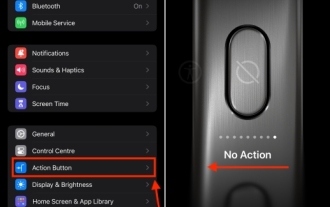 iPhone 15 Proおよび15 Pro Maxのアクションボタンを無効にする方法
Nov 07, 2023 am 11:17 AM
iPhone 15 Proおよび15 Pro Maxのアクションボタンを無効にする方法
Nov 07, 2023 am 11:17 AM
Apple は、iPhone 15 Pro と 15 Pro Max に Pro 専用のハードウェア機能をいくつか導入し、みんなの注目を集めました。チタン フレーム、洗練されたデザイン、新しい A17 Pro チップセット、エキサイティングな 5 倍望遠レンズなどについて話します。 iPhone 15 Proモデルに追加されたすべての付加機能の中で、アクションボタンは依然として際立って目立つ機能です。言うまでもなく、iPhone でアクションを起動するのに便利な機能です。ただし、誤ってアクション ボタンを押したままにして、誤って機能をトリガーしてしまう可能性があります。率直に言って、面倒です。これを回避するには、iPhone 15 Pro および 15 Pro Max のアクションボタンを無効にする必要があります。させて
 Huawei Mate60 Proのスクリーンショット操作手順の共有
Mar 23, 2024 am 11:15 AM
Huawei Mate60 Proのスクリーンショット操作手順の共有
Mar 23, 2024 am 11:15 AM
スマートフォンの普及に伴い、スクリーンショット機能は携帯電話を日常的に使用する上で必須のスキルの 1 つになりました。 Huaweiの主力携帯電話の1つであるHuawei Mate60Proのスクリーンショット機能は、当然のことながらユーザーの注目を集めています。今日は、誰もがより便利にスクリーンショットを撮れるように、Huawei Mate60Pro携帯電話のスクリーンショットの操作手順を共有します。まず、Huawei Mate60Pro携帯電話はさまざまなスクリーンショット方法を提供しており、個人の習慣に応じて自分に合った方法を選択できます。以下は、一般的に使用されるいくつかのインターセプトの詳細な紹介です。
 CSS Web ページのスクロール監視: Web ページのスクロール イベントを監視し、対応する操作を実行します。
Nov 18, 2023 am 10:35 AM
CSS Web ページのスクロール監視: Web ページのスクロール イベントを監視し、対応する操作を実行します。
Nov 18, 2023 am 10:35 AM
CSS Web ページのスクロール監視: Web ページのスクロール イベントを監視し、対応する操作を実行します。フロントエンド テクノロジの継続的な開発により、Web ページの効果とインタラクションはますます豊かかつ多様になってきています。その中でも、スクロールモニタリングは、ユーザーがWebページをスクロールするときに、スクロール位置に基づいて何らかの特殊効果や操作を実行できる一般的な技術です。一般に、スクロール監視は JavaScript を通じて実装できます。ただし、場合によっては、純粋な CSS を通じてスクロール監視の効果を実現することもできます。この記事では、CSSを使用してWebページのスクロールを実装する方法を紹介します。
 PHP PDO チュートリアル: 基本から習得までの上級ガイド
Feb 19, 2024 pm 06:30 PM
PHP PDO チュートリアル: 基本から習得までの上級ガイド
Feb 19, 2024 pm 06:30 PM
1. PDO の概要 PDO は、データベースを操作するためのオブジェクト指向の方法を提供する PHP の拡張ライブラリです。 PDO は、Mysql、postgresql、oracle、SQLServer などのさまざまなデータベースをサポートします。 PDO を使用すると、開発者は統合 API を使用してさまざまなデータベースを操作できるため、さまざまなデータベースを簡単に切り替えることができます。 2. PDO はデータベースに接続します PDO を使用してデータベースに接続するには、まず PDO オブジェクトを作成する必要があります。 PDO オブジェクトのコンストラクターは、データベース タイプ、ホスト名、データベース ユーザー名、およびパスワードの 3 つのパラメーターを受け取ります。たとえば、次のコードは、mysql データベースに接続するオブジェクトを作成します。 $dsn="mysq




